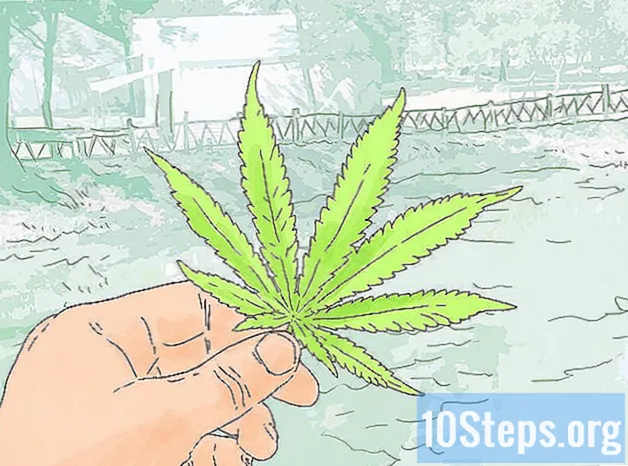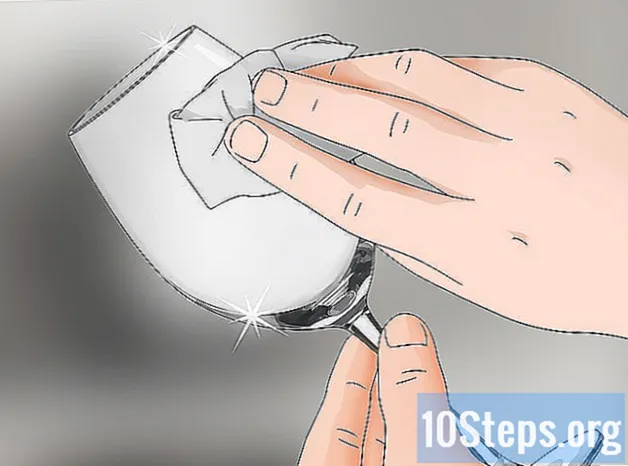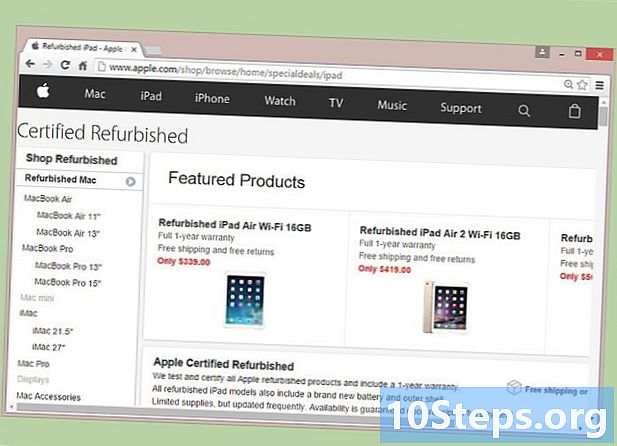
NộI Dung
Trong bài viết này: Chọn iPad Chọn người bán Hãy chắc chắn rằng liPad6 đang ở trong tình trạng tốt
Bạn muốn mua một chiếc iPad với giá rẻ hơn tại các cửa hàng của Apple? Chưa bao giờ việc tìm một thiết bị mới hoạt động như mới chưa bao giờ dễ dàng hơn thế. Tuy nhiên, để chắc chắn mua iPad tốt nhất có thể, trước tiên, bạn phải xác định loại thiết bị đáp ứng nhu cầu của bạn, ngân sách mà bạn sẽ chi cho việc mua nó, nơi bạn định mua và trạng thái bạn muốn mua.
giai đoạn
Phần 1 Chọn iPad
-

Xác định nhu cầu của bạn. Dung lượng lưu trữ gì? Màn hình định nghĩa gì? DiPad mô hình gì? Và những kết nối nào (3G hoặc 4G, thế hệ thứ ba hoặc thứ tư)?- Kích thước diPad bạn đang tìm kiếm? Các phiên bản diPad đầu tiên dày hơn và nặng hơn các mẫu gần đây. Nếu bạn đang tìm kiếm thứ gì đó nhẹ nhàng, hãy chuyển sang liPad Air. Nếu bạn không cần màn hình lớn, hãy dùng iPad mini, mỏng hơn và nhỏ hơn iPad tiêu chuẩn.
- Dung lượng lưu trữ gì? Nếu bạn có nhiều tệp (nhạc, ảnh, video), iPad của bạn sẽ có bộ nhớ trong đáng kể. Các model được phát hành năm 2010 có dung lượng lưu trữ lên tới 64 GB trong khi iPad Air cung cấp bộ nhớ trong lên tới 128 GB. ("Đi" có nghĩa là gigabyte.)
- Còn di động thì sao? Tất cả các iPad đều có WiFi, nhưng nếu bạn muốn một thiết bị có thể gọi hoặc thậm chí được sử dụng làm điểm phát sóng, bạn có mọi sở thích để mua iPad 3G hoặc 4G.
- Bạn sẽ cần một màn hình Retina? Nếu bạn dự định chơi trên máy tính bảng hoặc xem nhiều phim, iPad Retina sẽ cải thiện trải nghiệm người dùng của bạn. Các phiên bản cũ hơn không cung cấp loại màn hình này, vì vậy bạn cần phải rất cẩn thận khi chọn mua model nào.
- Xin lưu ý rằng các phiên bản diPad đầu tiên không hỗ trợ một số mạng. Về mặt kỹ thuật, iPad có thể kết nối với tất cả các mạng hiện có, nhưng các chủ sở hữu cũ đã phàn nàn rằng các mẫu đầu tiên không hoạt động tốt. Xem xét thông tin này khi lựa chọn giữa một mô hình cũ hoặc mới.
-

Chọn một kiểu diPad. Màu sắc có sẵn cho iPad của bạn sẽ phụ thuộc vào phiên bản và kiểu máy bạn chọn. Các phiên bản diPad đầu tiên được bán với màu đen và trắng trong khi các phiên bản mới hơn có sẵn màu bạc, xám, đen và vàng.- Bạn cũng sẽ phải lựa chọn giữa một chiếc iPad dập nổi hay không. Khi bạn mua iPad mới, Apple cung cấp cho bạn cơ hội ghi các từ miễn phí ở mặt sau của thiết bị.
- Vì bạn đang mua một chiếc iPad đã qua sử dụng, có khả năng bạn sẽ không thể ghi nó tại thời điểm mua. Tuy nhiên, bạn có thể liên hệ với người bán để yêu cầu anh ta làm điều đó cho bạn với giá thấp hơn.
-

Đặt ngân sách. Các sản phẩm của Apple thường rất đắt tiền và rất hiếm khi tìm thấy một chiếc iPad mới dưới mốc 500 euro. Do đó, giá cả hợp lý cho việc mua một mô hình cũ có giá thấp hơn hai hoặc bốn lần. Tuy nhiên, hãy cẩn thận vì hầu hết các thiết bị đã sử dụng không được bán kèm theo phụ kiện (như cáp sét để sạc chúng). Bạn thường sẽ phải mua riêng. -

Chọn giữa iPad đã qua sử dụng và iPad được tân trang lại. LiPad được phục hồi lợi ích từ màn hình kính mới, pin mới và vỏ mới. LiPad được sử dụng đã không thay đổi kể từ khi mua và thường không còn được đảm bảo.- Nếu bạn mua iPad tân trang từ đại lý Apple (chứ không phải từ nhà cung cấp khác), bạn sẽ được bảo hành một năm và bạn có thể chọn đăng ký Applecare như bạn muốn với một thiết bị mới.
- Nếu bạn mua iPad tân trang từ một người bán hoặc doanh nghiệp khác, hãy đảm bảo rằng thiết bị đã được đóng gói lại đúng cách. Apple được biết đến với sự chăm sóc mà hãng mang đến cho các sản phẩm của mình không giống như những người bán khác không nhất thiết phải cung cấp chất lượng dịch vụ như nhau.
Phần 2 Chọn người bán
-

Mua trên một trang web nơi giá được cố định trước. Các trang web như Amazon, Cell Phone City và Gazelle cung cấp iPad đã qua sử dụng hoặc được tân trang lại với mức giá hấp dẫn. Họ không cung cấp cơ hội giao dịch, nhưng điều này thường không cần thiết miễn là giá cả chính xác.- Loại trang web này cũng cung cấp các phụ kiện được bao gồm trong giá với iPad. Tuy nhiên, điều này sẽ không xảy ra đối với các trang web đấu giá, điều đó có nghĩa là bạn sẽ tiết kiệm tiền của mình nếu bạn mua trên các trang web như Amazon.
-
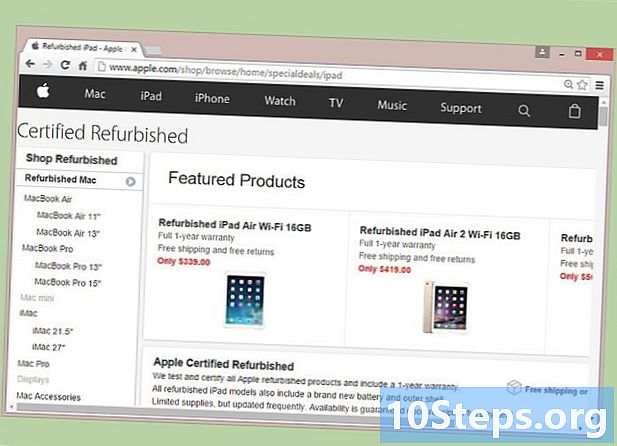
Mua từ Apple. Trang web Apple Store cung cấp iPad tân trang và đã qua sử dụng, nhưng chúng đắt hơn một chút so với những người bán khác.- Ngay cả khi iPad mà bạn mua từ Apple sẽ có giá cao hơn người bán khác, nó vẫn sẽ rẻ hơn so với một mẫu mới, nhưng sẽ có cùng chất lượng.
-
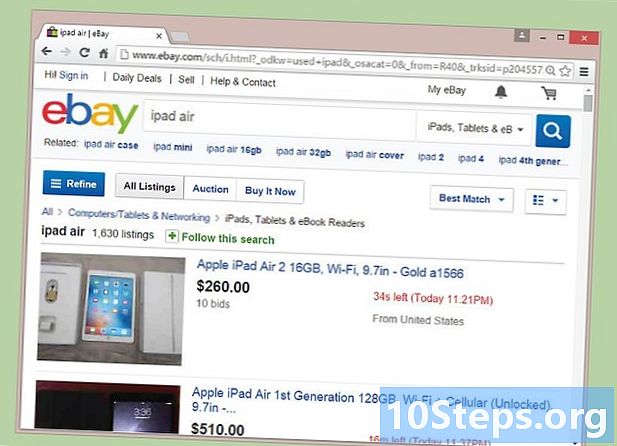
Mua trên một trang web đấu thầu như Ebay. Trên Ebay, chính các nhà thầu đã định giá. Vì vậy, bạn có cơ hội mua một chiếc iPad với giá gần như không có gì: càng ít người trả giá, bạn càng có nhiều khả năng nhận được mức giá thấp hơn. Nếu ngân sách của bạn có hạn, hãy tránh giải pháp này. -

Mua từ một nhà cung cấp hoặc cửa hàng bách hóa. Cho dù bạn mua iPad đã sử dụng của mình trên một trang rao vặt hoặc trực tiếp từ một cá nhân, bạn phải luôn gặp người bán trực tiếp để đảm bảo tình trạng của thiết bị. Đôi khi bạn thậm chí sẽ có thể thương lượng giá cả với người bán trước mặt bạn, người biết bạn thực sự muốn mua iPad.
Phần 3 Đảm bảo tình trạng tốt của iPad
-

Kiểm tra vỏ iPad. Sẽ rất khó nếu bạn mua trên Internet, bởi vì nếu người bán nói rằng vỏ không có vết trầy xước và máy tính bảng gần như không được sử dụng, bạn sẽ không có lựa chọn nào khác ngoài tin vào điều đó. Tốt nhất là đảm bảo rằng người bán đồng ý hoàn tiền cho bạn nếu iPad nhận được không đáp ứng mong đợi của bạn. Nếu bạn mua trong một cửa hàng, bạn có thể kiểm tra tất cả các tính năng của thiết bị và kiểm tra vỏ của nó để đảm bảo rằng nó có giá trị.- Khi kiểm tra vỏ iPad, hãy kiểm tra màn hình xem các điểm chết, vết nứt, vết nước, va đập, trầy xước hoặc các dấu hiệu hao mòn khác.
-

Đảm bảo rằng các chức năng chính của iPad không bị hỏng.- Đảm bảo iPad bật và tắt bằng cách nhấn nút Bật / Chờ ở trên hoặc ở bên cạnh thiết bị. Màn hình sẽ chuyển sang màu đen và nút "tắt" sẽ xuất hiện. Trượt nó sang bên phải để tắt thiết bị của bạn. Để bật lại, nhấn nút Nguồn / Chế độ chờ một lần nữa.
- Kiểm tra xem iPad có kết nối tốt với WiFi không. Truy cập ứng dụng Cài đặt, nhấn WiFi và di chuyển thanh trượt sang Bật. Nếu máy tính bảng kết nối với mạng không dây gần nhất, không có vấn đề gì ở phía đó.
-
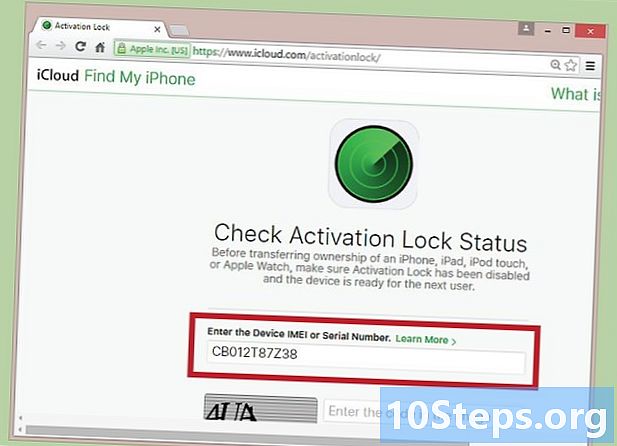
Đảm bảo iPad không bị đánh cắp. Cảnh giác với những người bán đang cố gắng xé toạc bạn bằng cách bán cho bạn một chiếc iPad bị đánh cắp. Để đảm bảo thiết bị không bị đánh cắp, hãy đảm bảo Khóa kích hoạt Tìm iPhone của tôi đã tắt và iPad đã sẵn sàng để sử dụng.- Bạn có thể kiểm tra trạng thái Khóa kích hoạt trên trang web của Apple tại địa chỉ này.
- Sau khi kết nối với trang web, hãy nhập số ID IMEI hoặc số sê-ri của thiết bị của bạn và trang sẽ cho bạn biết nếu nó bị khóa hay không. Thông thường sẽ được chỉ ra rằng iPad bạn định mua đã bị xóa tất cả dữ liệu của người dùng trước đó và giờ là của bạn.
-

Kiểm tra tình trạng của các phụ kiện. Bộ sạc có thể bị hỏng hoặc trục trặc: cắm iPad vào bộ sạc để đảm bảo nó hoạt động.- Bộ sạc cho các phiên bản đầu tiên của iPad là đầu nối 30 chân trong khi phiên bản gần đây là cáp sét. Thực hiện một số nghiên cứu trực tuyến để đảm bảo iPad của bạn được bán với các phụ kiện phù hợp.
- Nếu vỏ được cung cấp cùng với iPad của bạn, hãy đảm bảo nó không có vết nứt.